小学信息技术画图课件PPT《 用颜色填充》
合集下载
(人教版)小学三年级信息技术上册 第10课《填充颜色》课件 (26张PPT)

第二单元 用金山画王组合图画
同学们更喜欢哪张图片?
第10课 填充颜色
(1) 怎样插入黑白线条图? (2) 怎样改变颜色? (3) 倒色工具的使用? (4)怎样填充颜色? (5) 做错了怎么修改?
一、插入黑白线条图
单击图库图标,打开图库面板
单击图库面板中的背景图标,打开背景图库
区域倒色
在同种颜色形成的封闭区域内进行倒色, 此项倒色方便适合为黑白线稿图倒色。
区域渐变倒色
在同种颜色形成的封闭区域内倒上渐变的 颜色,拖动鼠标能改变倒色的渐变方向。
拖动鼠标可以倒出任意的圆形, 分为渐变、不渐变倒色。
矩形倒色
拖动鼠标可以倒出任意的矩形, 分为渐变、不渐变倒色。
四、填充颜色
注:填充颜色时,必须让油漆桶指针的尖头 对准要填充的区域,否则溢满屏幕 !
选定
选择黑白线条背景图,找到合适的线条图后单击,画纸上 出现选定的线条图。
二、选择颜色和透明度
三、倒色工具 的使用
完全倒色
无论画纸上有没有图形, 都可以将整张画纸全部倒上颜色。
前景色/背景色渐变倒色
先选好前景色和背景色,就可以倒出 前景色和背景色渐变的效果 ,可以改 变渐变方向,同完全倒色
评比要求:
1、看谁的图片颜色填充得最漂亮。 2、看谁的图片颜色搭配得最和谐。
同学们更喜欢哪张图片?
第10课 填充颜色
(1) 怎样插入黑白线条图? (2) 怎样改变颜色? (3) 倒色工具的使用? (4)怎样填充颜色? (5) 做错了怎么修改?
一、插入黑白线条图
单击图库图标,打开图库面板
单击图库面板中的背景图标,打开背景图库
区域倒色
在同种颜色形成的封闭区域内进行倒色, 此项倒色方便适合为黑白线稿图倒色。
区域渐变倒色
在同种颜色形成的封闭区域内倒上渐变的 颜色,拖动鼠标能改变倒色的渐变方向。
拖动鼠标可以倒出任意的圆形, 分为渐变、不渐变倒色。
矩形倒色
拖动鼠标可以倒出任意的矩形, 分为渐变、不渐变倒色。
四、填充颜色
注:填充颜色时,必须让油漆桶指针的尖头 对准要填充的区域,否则溢满屏幕 !
选定
选择黑白线条背景图,找到合适的线条图后单击,画纸上 出现选定的线条图。
二、选择颜色和透明度
三、倒色工具 的使用
完全倒色
无论画纸上有没有图形, 都可以将整张画纸全部倒上颜色。
前景色/背景色渐变倒色
先选好前景色和背景色,就可以倒出 前景色和背景色渐变的效果 ,可以改 变渐变方向,同完全倒色
评比要求:
1、看谁的图片颜色填充得最漂亮。 2、看谁的图片颜色搭配得最和谐。
色彩斑斓填图画人教版小学信息技术三年级上册PPT课件

那怎样才能让我们这 个雪娃娃与上一张涂 色的雪娃娃一样呢?
1、用“颜色填充” 工具,对画面进行 填色。 2、用 “喷枪”工具绘制 雪花。
是这样吗?那跟着 老师来一起照着做。
跟我一起做一做
1、打开文件“xuejing”确 定。(同桌之间相互检查)
2、填充帽子颜色
1、用颜色填充
3、单击 填充
2、红色
三年级上册小学信息技术(人教版)
第7课
让美丽色彩帮忙
一、情境导入 注意观察它们有什么不同?
未涂色
涂色
7、让美丽色彩帮忙
在我们的日常生活中,由 于有鲜艳的色彩,才使我 们的生活变得更加美丽。
瞧,屏幕上的雪娃 娃,小眼睛、红鼻 子,是不是很可爱 啊!
大家看一下这幅图, 跟上一幅图比,发 现什么?
有缺口
若一定要封闭,不 能有小缺口,不然颜色就 会从小缺口流出来。
请用“放大镜”工具,仔细查看缺口 在何处,用“铅笔/刷子”等工具来弥 补。
3、填充天空地面的颜色
1、单击颜色填充
2、选择蓝色并把 鼠标指针移至线 条上、单击。
3、选择蜡笔蓝并 把鼠标指针移至 线条下、单击。
绘制雪花
1、选择“喷枪” 工具。
4、绘制雪花。
2、选择样式。 3、选择白色。
保存文件
1、选择“文件” 工具栏。
2、保存。
三、课堂练习
1、练习1
2、练习2。
四、课堂反思
今天,你学到什么?
1、会用颜色填充工具对 画面进行填色。 2、会用喷枪绘制雪花。 3,会保存文件。
·
三 年级下册信息技术课件 - 第10课 填充颜色 人教新课标
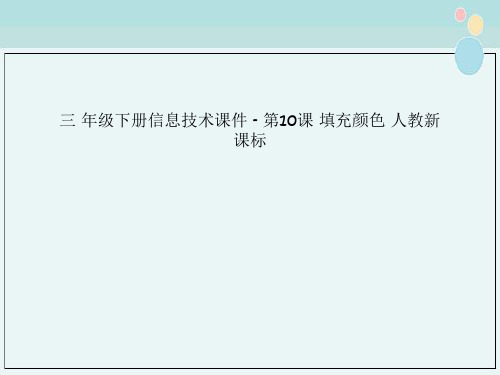
第6步:把大象和小老鼠的耳朵、尾巴等部位的颜色调整 一致。
学习过程
四、打开保存的图画
动手做:打开前面绘制的图画。
第1步:单击窗口左上角的“档案管理”按钮,“金山画 王”会自动保存画纸上的图画,并打开档案管理窗口。
学习过程
可以看到,档案管理窗口有画夹列表框、图片列表框、管 理工具栏等组成部分。
第2步:拖动图片列表框右侧的滑块或单击,可以看到列 表框中的其他图片。
学习过程
第4步:单击选择栏中的或按钮,选定适当的图案,然后 在画纸上单击,修饰打开的图画。
第5步:再选定“前页”面放中的其他工具,适当修饰打 开的图画。
学习过程
五、打印图片
打开档案管理窗口,在图片列表框中单击一幅图片,图 片下面的文字会变成红色。单击窗口下方的“打印”按钮, 会出现一个“打印”对话框。单击其中的按钮,就可以打印 图片了。
学习过程
第8步:选定其他颜色填充黑白线条图,填充时,注意把 形指针的尖头对准要填充的区域。
实际操作时,单击窗口右上角的“回溯”按钮,可以撤销 前一步的操作。单击“复原”按钮,可以恢复被撤销的操作。
学习过程
三、用图像中已有的 颜色填充
动手做:用大象身体的颜色填 充小老鼠的身体。
第1步:单击“画板”面板上的“后页”按钮,显示出 “后页”面板中的工具。
学习过程
“图库”面板分为两栏,上栏中显示着人物、动物、鸟类、 建筑等图标,下栏中显示着动画,黑白线条稿和彩色背景3个 图标。
第3步:单击“图库”面板中的图标,窗口下方会显示相 应的选择栏。
学习过程
第4步:单击选择栏中的“后页”按钮或“前页”按钮, 找到图标后单击,画纸上就会显示选定的黑白线条图。
学习过程
学习过程
四、打开保存的图画
动手做:打开前面绘制的图画。
第1步:单击窗口左上角的“档案管理”按钮,“金山画 王”会自动保存画纸上的图画,并打开档案管理窗口。
学习过程
可以看到,档案管理窗口有画夹列表框、图片列表框、管 理工具栏等组成部分。
第2步:拖动图片列表框右侧的滑块或单击,可以看到列 表框中的其他图片。
学习过程
第4步:单击选择栏中的或按钮,选定适当的图案,然后 在画纸上单击,修饰打开的图画。
第5步:再选定“前页”面放中的其他工具,适当修饰打 开的图画。
学习过程
五、打印图片
打开档案管理窗口,在图片列表框中单击一幅图片,图 片下面的文字会变成红色。单击窗口下方的“打印”按钮, 会出现一个“打印”对话框。单击其中的按钮,就可以打印 图片了。
学习过程
第8步:选定其他颜色填充黑白线条图,填充时,注意把 形指针的尖头对准要填充的区域。
实际操作时,单击窗口右上角的“回溯”按钮,可以撤销 前一步的操作。单击“复原”按钮,可以恢复被撤销的操作。
学习过程
三、用图像中已有的 颜色填充
动手做:用大象身体的颜色填 充小老鼠的身体。
第1步:单击“画板”面板上的“后页”按钮,显示出 “后页”面板中的工具。
学习过程
“图库”面板分为两栏,上栏中显示着人物、动物、鸟类、 建筑等图标,下栏中显示着动画,黑白线条稿和彩色背景3个 图标。
第3步:单击“图库”面板中的图标,窗口下方会显示相 应的选择栏。
学习过程
第4步:单击选择栏中的“后页”按钮或“前页”按钮, 找到图标后单击,画纸上就会显示选定的黑白线条图。
学习过程
第5章 AI颜色与填充 ppt课件

ppt课件
30
第五章 颜色填充
第15讲 角度渐变(方法2)
本讲介绍角度渐变的一种新方法, 这种方法只适用于CS6以后的版 本,CS5以前的版本无效。前面 那一种方法在CS6里好像也行不 通。下面我们就通过一个圆锥的 实例来讲解CS6里的角度渐变画 法。
ppt课件
31
第五章 颜色填充
第16讲 光盘效果
ppt课件
38
第五章 颜色填充
左图: 自动添加网格
右图: 选中节点 再添加网格来自ppt课件39
第五章 颜色填充
ppt课件
40
第五章 颜色填充
第23讲 外观面板的妙用
前面的课程里我们讲解了多种单色、渐变、图案、网格、混合等多种 填色方式。其实,在AI的外观面板里也可以对一个物体添加多个填色或描 边颜色。这种方法既可以对图形上色,也可以对文字上色。
ppt课件
3
第五章 颜色填充
2、CMYK模式 CMYK分别代码青色、洋红、黄色、黑色。CMYK模型是基于纸张上 打印的油墨可以吸收部分光线的原理。当白色光线照射到油墨上时, 将吸收一部分光谱。没有吸收的颜色反射到您的眼睛达到色彩效果。 因为它是一种基于白色背景的颜色混合模式,混合的颜色越多, 颜色越暗越深。所以它属于减色模式。
ppt课件
6
第五章 颜色填充
计算处理彩色文档时,LAB的处理速度与RGB模式同样快,CMYK 模式处理速度要慢许多。因此,最佳避免色彩损失的方法是:应用 Lab模式编辑图象,再转换为CMYK模式打印输出。
在你转换RGB模式到CMYK模式时,Photoshop也是自动将RGB模式 转换为Lab模式,再转换为CMYK模式。
19
第五章 颜色填充
六年级下册信息技术课件-4彩色绘图|川教版(共9张PPT)

8
水光潋滟晴方好,山色空蒙雨亦奇。
谢谢
第四课 彩色绘图
第四课 彩色绘图 首学-乐于探究
自学书27—29页,解决以下问题: 1、如何挑选彩色的画纸? 2、如何挑选彩色的画笔? 3
一、彩色画纸和彩色画笔 互学-和谐研究
“背景”按钮
“画笔颜色”按钮
2021/5/23
3
一、彩色画纸和彩色画笔 1.挑选彩色的画纸
2021/5/23
6
二、给图形填上颜色 群学-乐于展示
用FILL命令填充颜色时,应注意什么?
1、是涂色的图形应该是完全封闭的,不 能有“漏”的地方。 2、封闭图形的线的颜色,与小海龟当前 画笔的颜色一定要相同。
2021/5/23
7
三、画出下面由各种漂亮彩色图块组成的卡车 共学-乐于探
2021/5/23
互学-和谐研究
点击快捷按钮栏上的“背景”按钮 开“选择背景颜色”窗口。
,打
2021/5/23
4
一、彩色画纸和彩色画笔
2、挑选彩色的画笔
互学-和谐研究
点击快捷按钮栏上的“画笔颜色”按钮 , 打开
“选择背景颜色”窗口。
2021/5/23
5
二、给图形填上颜色 群学-乐于展示
可以用填充命令FILL来涂颜色。 试一试: 1、用填充命令FILL给长方形涂颜色。 2、在涂色前应该怎么做?
三年级上册信息技术课件-第7课 缤纷的色彩——“喷枪”与“用颜色填充”工具的使用∣河大版 (共12张PPT)

试一试 (1)打开素材图。
第1步:执行“文件”菜单中的“打开” 命令。第2步:在“打开”对话框中,单击 “搜寻”列表框右侧的下拉按钮,在列表 中选择教学配套光盘中“素材\配套\第2单 元”文件夹,在文件列表中选择如右图所 示的图片文件。第3步:单击“打开”按钮。
(2)铺灰色马路。 第1步:设定灰色为前景色。 第2步:单击工具箱中的“用颜色填充”
工具。 第3步:将鼠标指针移到马路上并单击
左键,此时,一条灰色马路就铺成了,如左 图所示。
(3)填充其他部分。 请选用你喜欢的颜色,为小汽车、红绿灯、小狗、过马路的小朋
友等涂上漂亮的颜色。 (4)绘出小狗身上的小花点。
第1步:选择一种前景色。 第2步:选择“喷枪”工具,在工具样式区选择一种喷涂样式。
看到这幅作品,你有什么样的感受,你都看到了什么样的色彩, 你觉得画画的人心里在想什么?
(3)欣赏如左下图所示的《猜猜我是谁》,并试着画下来。 (4)池塘里的荷花开了美丽而高贵。请你画一幅如右下图所示的《美 丽的荷花》。 2.开动脑筋
试着“编辑颜色”,通过调色过程,认识色彩的,单击喷出一朵 小花,再移动鼠标到另一 个位置单击重复此动作直 到满意为止,如右图所示。
(5)把小孩的鞋填充成和交通灯柱一样的颜色。 第1步:选择“取色”工具。 第2步:将鼠标移动到绘图区后,鼠标光标就会变成吸管形状。用吸
管形状的鼠标指针指向绘图区中的交通灯柱的绿色上,单击左键。此时, 颜料盒中的前景色变成了用吸管获取的颜色。
首先要打开教学配套光盘中“素材\配套\第2单元”文件夹中如 下图所示的图片文件。
为了填充缤纷的色彩,我们利用“画图”软件中的“用颜色填充” 工具。它能在封闭区域内快速填入指定的颜色。
小狗身上的花点是怎样画的?先利用填充工具,填充单一颜色, 然后再用工具箱内的另一个填色工具——“喷枪”工具喷上其他颜色。
三年级全一册信息技术缤纷的色彩-“喷枪”和“用颜色填充”工具的使用--色彩斑斓我来涂(课件)

一、常用的涂色工具 “用颜色填充”工具、“刷子”工具、“喷枪工具”
二、“颜色填充”工具 只能给封闭图形涂颜色
三、“喷枪”工具的特点 喷出细密的小点,可以绘制朦胧模糊的雾状效果
画图软件中的涂色工具
Tankertanker Design
“刷子”工具 “喷枪”工具
Tankertanker Design
“颜色填充”工具
Tankertanker Design
用颜色填充 Tankertanker Design
操作简单、色彩单一
样式多、细节丰富
Tankertanker Design
任务3: 为”兔子“的图片涂色,并签上自己的名字
Tankertanker Design
Tankertanker Design
色彩斑斓我来涂 Tankertanker Design
Tankertanker Design
Tankertanker Design
“颜色填充”工具 只能给封闭图形涂颜色
刷子工具3步走
Tankertanker Design
Tankertanker Design
Tankertanker Design
任务2: 用不同的“刷子”把彩虹图补充完整
Tankertanker Design
Tankertanker Design
任务2: 用“喷枪”工具为“雪天”图片中的松树涂上飘落的雪花
Tankertanker Design
ห้องสมุดไป่ตู้
Tankertanker Design
Tankertanker Design
“喷枪”工具可以喷出细密的小点 绘制朦胧模糊的雾状效果
Tankertanker Design
二、“颜色填充”工具 只能给封闭图形涂颜色
三、“喷枪”工具的特点 喷出细密的小点,可以绘制朦胧模糊的雾状效果
画图软件中的涂色工具
Tankertanker Design
“刷子”工具 “喷枪”工具
Tankertanker Design
“颜色填充”工具
Tankertanker Design
用颜色填充 Tankertanker Design
操作简单、色彩单一
样式多、细节丰富
Tankertanker Design
任务3: 为”兔子“的图片涂色,并签上自己的名字
Tankertanker Design
Tankertanker Design
色彩斑斓我来涂 Tankertanker Design
Tankertanker Design
Tankertanker Design
“颜色填充”工具 只能给封闭图形涂颜色
刷子工具3步走
Tankertanker Design
Tankertanker Design
Tankertanker Design
任务2: 用不同的“刷子”把彩虹图补充完整
Tankertanker Design
Tankertanker Design
任务2: 用“喷枪”工具为“雪天”图片中的松树涂上飘落的雪花
Tankertanker Design
ห้องสมุดไป่ตู้
Tankertanker Design
Tankertanker Design
“喷枪”工具可以喷出细密的小点 绘制朦胧模糊的雾状效果
Tankertanker Design
AI 第三章 颜色填充PPT学习课件

2020/3/2
11
总结网格工具的使用方法
2-2 渐变网格填充
1、选择“网格”工具,在渐变网格对象上单击,可添加网格点。
2、使用“网格”工具或“直接选择”工具单击选中网格点,再按 Delete键,即可将网格点删除。
3、使用“直接选择”工具单击选中网格点,拖曳鼠标,可移动网格点; 拖曳网格点的控制手柄可以调节网格线;在“色板”控制面板中单击 需要的颜色块,可为网格点添加颜色。
2020/3/2
10
2-2 渐变网格填充
应用渐变格功能可以制作出图形颜色细微之处的变化,并且易于控制 图形颜色。使用渐变网格可以对图形应用多个方向、多种渐变填充。
绘制网格的方法: 1、绘制需要的图形。选择“网格”工具,在图形内多次单击,可建立渐变网格。 2、选择“对象 > 创建渐变网格”命令,弹出“创建渐变网格”对话框,设置需 要的数值,单击“确定”按钮,也可建立渐变网格。
2-2 渐变填充
渐变填充(G)是指两种或多种不同颜色在同一条直线上逐渐过渡 填充。 建立渐变填充的方法:①渐变工具 ②渐变控制面板
2020/3/2
原图
渐变填充
拖曳的渐变填充
9
2-2 渐变填充
选择“窗口 > 渐变”命令,弹 出“渐变”控制面板,可以设置 渐变参数,可选择“线性”或“ 径向”渐变,设置渐变的起始、 中间和终止颜色,还可以设置渐 变的位置和角度。
PS.在“填色”和“描边”下面有3个按钮,它们分别是填充“按钮颜色”、“按 钮渐变填充”和“按钮无填充”。
2020/3/2
7
2-1 颜色控制面板
选择“窗口 > 颜色”命令, 弹出“颜色”控制面板。单击“ 颜色”控制面板右上方的图标, 在弹出式菜单中选择当前取色时 使用的颜色模式。
小学三年级信息技术下册全册(下)PPT课件

比较。
.
48
学习使用椭圆画图
.
49
“用颜色填充”和“取色”工具
.
50
画好的三种图形
.
51
画一个彩虹(填充工具)
.
52
给球改颜色(取色)
.
53
取色、用颜色填充的用法举例
.
54
多样的“喷枪”和“多边形”
.
55
喷枪工具
.
56
用喷枪画的画
.
57
多边形工具
.
58
多边形工具绘的画
.
59
奇特的“文字”工具
.
1
我们的口号
信息信息, 科技第一; 从我做起, 再创奇迹。
.
2
信息技术
1. 初识“画图”程序
8.多样的“喷枪”与“多
2. 强大的“铅笔”与“刷
边形”
子”
9.奇特的“文字”工具
3. 巧妙的“直线”与“曲 10.文件的“保存”和“打
线”
开”
4. 神奇的“橡皮”与“撤 11.奇妙的“放大”与“选
销”
.
69
画一朵小花
缺少花蕊的小花
.
70
使用“放大”工具放大
.
71
用刷子画出花蕊
.
72
把小花朵还原
.
73
选定工具的使用
不透明状态
透明状态
.
74
神奇的“复制”和“组合”
.
75
画 出 图 形 并 选 定
.
76
复 制
.
77
粘 贴
.
78
复制出的 图形
.
粘 贴 后 的 效 果
.
48
学习使用椭圆画图
.
49
“用颜色填充”和“取色”工具
.
50
画好的三种图形
.
51
画一个彩虹(填充工具)
.
52
给球改颜色(取色)
.
53
取色、用颜色填充的用法举例
.
54
多样的“喷枪”和“多边形”
.
55
喷枪工具
.
56
用喷枪画的画
.
57
多边形工具
.
58
多边形工具绘的画
.
59
奇特的“文字”工具
.
1
我们的口号
信息信息, 科技第一; 从我做起, 再创奇迹。
.
2
信息技术
1. 初识“画图”程序
8.多样的“喷枪”与“多
2. 强大的“铅笔”与“刷
边形”
子”
9.奇特的“文字”工具
3. 巧妙的“直线”与“曲 10.文件的“保存”和“打
线”
开”
4. 神奇的“橡皮”与“撤 11.奇妙的“放大”与“选
销”
.
69
画一朵小花
缺少花蕊的小花
.
70
使用“放大”工具放大
.
71
用刷子画出花蕊
.
72
把小花朵还原
.
73
选定工具的使用
不透明状态
透明状态
.
74
神奇的“复制”和“组合”
.
75
画 出 图 形 并 选 定
.
76
复 制
.
77
粘 贴
.
78
复制出的 图形
.
粘 贴 后 的 效 果
(人教版)小学三年级信息技术上册第10课-《填充颜色》课件(26张PPT)

第二单元 用金山画王组合图画
1
2
3
4
5
6
7
同学们更喜欢哪张图片?
8
第10课 填充颜色
9
(1) 怎样插入黑白线条图? (2) 怎样改变颜色? (3) 倒色工具的使用? (4)怎样填充颜色? (5) 做错了怎么修改?
10
一、插入黑白线条图
11
单击图库图标,打开图库面板
12
单击图库面板中的背景图标,打开背景图库
18
区域倒色
在同种颜色形成的封闭区域内进行倒色, 此项倒色方便适合为黑白线稿图倒色。
区域渐变倒色
在同种颜色形成的封闭区域内倒上渐变的 颜色,拖动鼠标能改变倒色的渐变方向。
19
拖动鼠标可以倒出任意的圆形, 分为渐变、不渐变倒色。
20
矩形倒色
拖动鼠标可以倒出任意的矩形, 分为渐变、不渐变倒色。
21
13
选定
选择黑白线条背景图,找到合适的线条图后单击,画纸上 出现选定的线条图。
14
二、选择颜色和透明度
15
三、倒色工具 的使用
16
完全倒色
无论画纸上有没有图形, 都可以将整张画纸全部倒上颜色。
17
前景色/背景色渐变倒色
先选好前景色背景色,就可以倒出 前景色和背景色渐变的效果 ,可以改 变渐变方向,同完全倒色一样将全部 画纸全部倒上颜色
四、填充颜色
注:填充颜色时,必须让油漆桶指针的尖头 对准要填充的区域,否则溢满屏幕 !
22
选择一个主题,用素材创作一幅作品
23
评比要求:
1、看谁的图片颜色填充得最漂亮。 2、看谁的图片颜色搭配得最和谐。
24
25
26
1
2
3
4
5
6
7
同学们更喜欢哪张图片?
8
第10课 填充颜色
9
(1) 怎样插入黑白线条图? (2) 怎样改变颜色? (3) 倒色工具的使用? (4)怎样填充颜色? (5) 做错了怎么修改?
10
一、插入黑白线条图
11
单击图库图标,打开图库面板
12
单击图库面板中的背景图标,打开背景图库
18
区域倒色
在同种颜色形成的封闭区域内进行倒色, 此项倒色方便适合为黑白线稿图倒色。
区域渐变倒色
在同种颜色形成的封闭区域内倒上渐变的 颜色,拖动鼠标能改变倒色的渐变方向。
19
拖动鼠标可以倒出任意的圆形, 分为渐变、不渐变倒色。
20
矩形倒色
拖动鼠标可以倒出任意的矩形, 分为渐变、不渐变倒色。
21
13
选定
选择黑白线条背景图,找到合适的线条图后单击,画纸上 出现选定的线条图。
14
二、选择颜色和透明度
15
三、倒色工具 的使用
16
完全倒色
无论画纸上有没有图形, 都可以将整张画纸全部倒上颜色。
17
前景色/背景色渐变倒色
先选好前景色背景色,就可以倒出 前景色和背景色渐变的效果 ,可以改 变渐变方向,同完全倒色一样将全部 画纸全部倒上颜色
四、填充颜色
注:填充颜色时,必须让油漆桶指针的尖头 对准要填充的区域,否则溢满屏幕 !
22
选择一个主题,用素材创作一幅作品
23
评比要求:
1、看谁的图片颜色填充得最漂亮。 2、看谁的图片颜色搭配得最和谐。
24
25
26
2024版信息技术《画图》课件

2024/1/25
4
定义与功能
01
02
03
功能
画图软件通常具有以下功 能
2024/1/25
绘图和绘画工具
包括画笔、铅笔、喷枪、 橡皮擦等,用于绘制和编 辑线条、形状和色彩。
图层和蒙版
允许用户在多个图层上工 作,并通过蒙版控制图层 的可见性和透明度。
定义与功能
色彩管理
提供调色板、色彩选择 器和色彩调整工具,以 帮助用户准确地选择和
透明度设置
支持设置图形对象的透明度,使得 对象可以呈现半透明效果,便于与 其他对象叠加显示。
16
04
文字处理与排版
2024/1/25
17
文字输入与编辑
输入文字
在《画图》软件中,可以通过键 盘直接输入文字,也可以使用手 写板或语音输入等方式进行文字
输入。
编辑文字
输入文字后,可以对文字进行增 加、删除、修改等操作,还可以 使用撤销和重做功能来撤销或恢
网页设计和UI设计
画图软件在网页设计和用户界面设计中也 发挥重要作用,用于设计网站布局、图标、 按钮等界面元素。
平面设计
画图软件在平面设计中扮演重要角色,用 于创建海报、传单、标志、名片等视觉元 素。
插画和漫画
许多插画师和漫画家使用画图软件来绘制 精美的插画和漫画作品。
教育和培训
在教育领域,画图软件常被用作教学辅助 工具,帮助学生理解复杂的概念和理论。
标题栏
显示当前编辑的图形文件名和 画图软件版本号。
2024/1/25
工具箱
提供绘图工具,如铅笔、刷子、 喷枪、橡皮擦、填充工具等。
画布
用于绘制图形的区域,可调整 大小和背景色。
一年级信息技术上册 给图着色课件 泰山版

大显身手,巩固练习
1.指导学生创作《小兔子摘苹果》。 2.聪明驿站:尝试吸管与魔术棒,学习使用 “吸色”工具进行绘画。
我思我获
行为养成
这节课你做到 了吗?
正确使用画王
正确的姿势,和顺序
我的收获
同学们交流、自评、互评 这节课你都学到了什么?
最后教师总结点评。
又进步了
项目 行为养成 键盘指法 学习兴趣
颜色。
单击“着 色’’工具
选择填充颜 色
单击“画板” 按钮
单击“着 按钮
我
1.着色工具的选择
•学生尝试。(指导学生着色工具的打开方法,然 后让学生练习)
2.通过用“着色”工具着色,教授着色工具栏的 使用方法。(边讲解边演示)
•练习(可穿插进行)。
3.学习各种不同的着色方法
•自由练习,尝试不同着色工具,体会效果。
泰山版第一册上信息技术
学习目标
1.掌握着色工具的基本用法,了解着色工具 面板中每个着色工具的基本特性,合理选 择配色完成图形区域着色。
2.能够使用“档案管理”按钮打开和保存图 片,学会使用着色工具对图形进行各种形 式的着色。
怎样给我的《老 鼠斗鸡图》涂上
颜色呢?
使用着色工 具,可以涂 上你想要的
个人评价 小组评价
在本课学习中你学到了什么?
